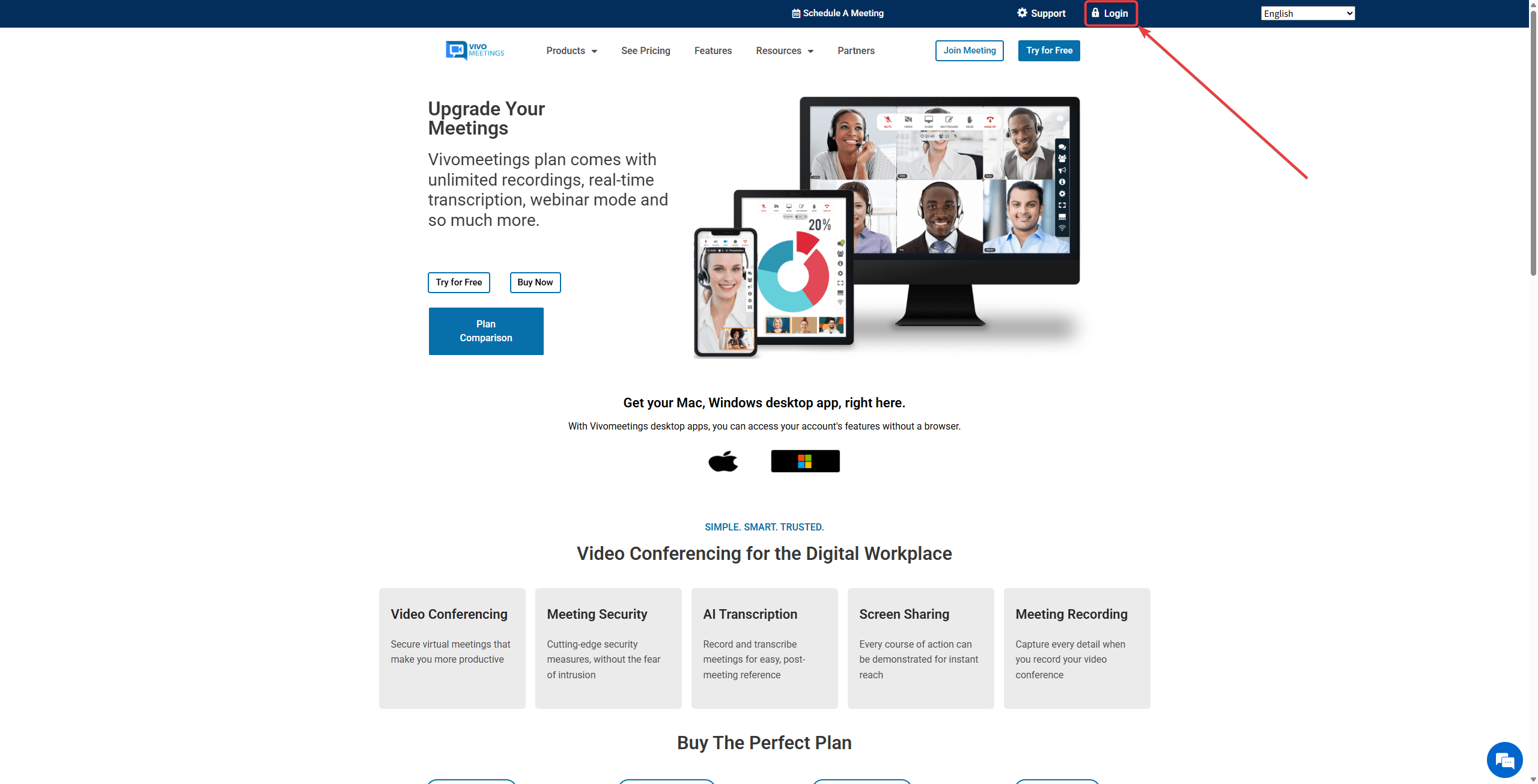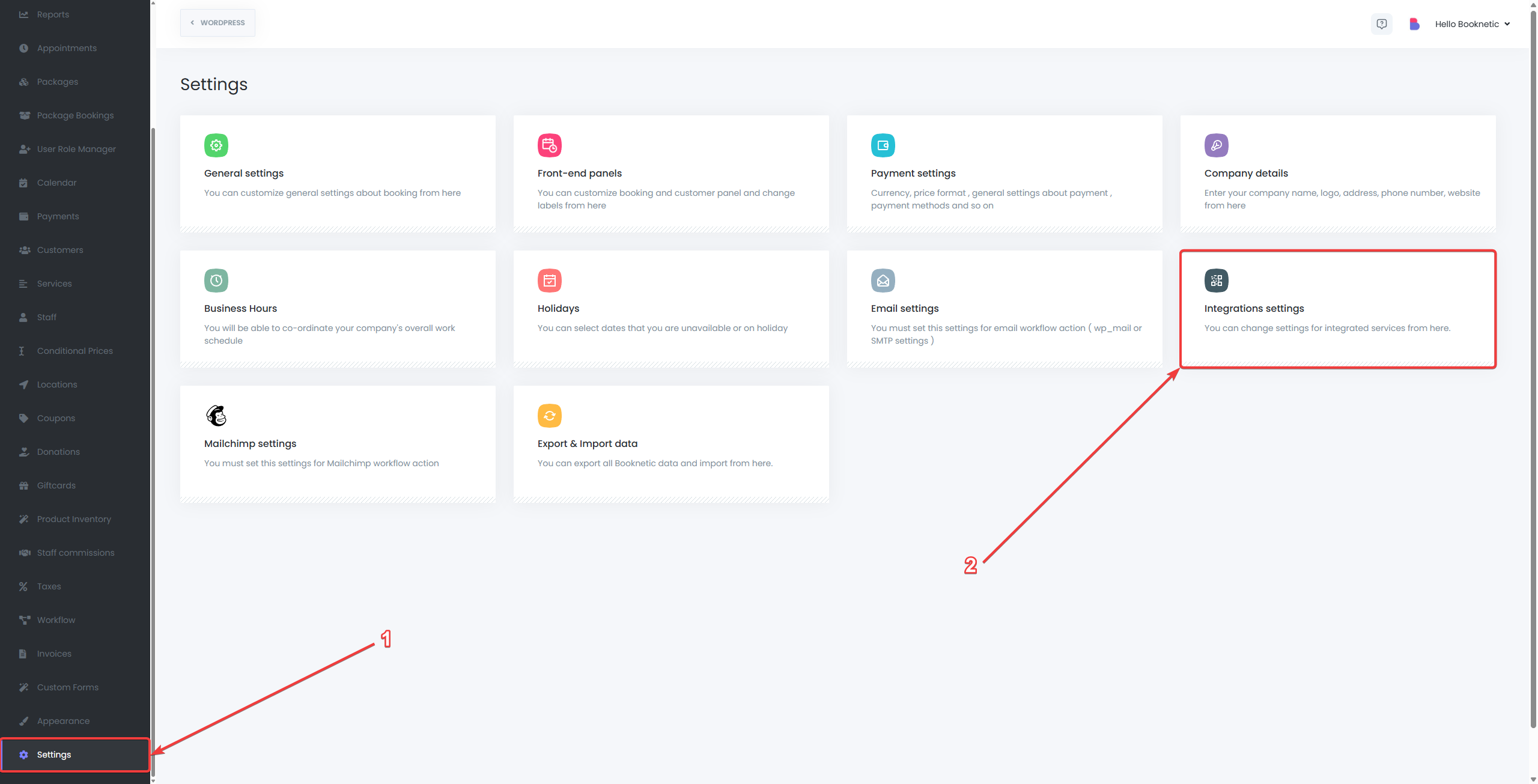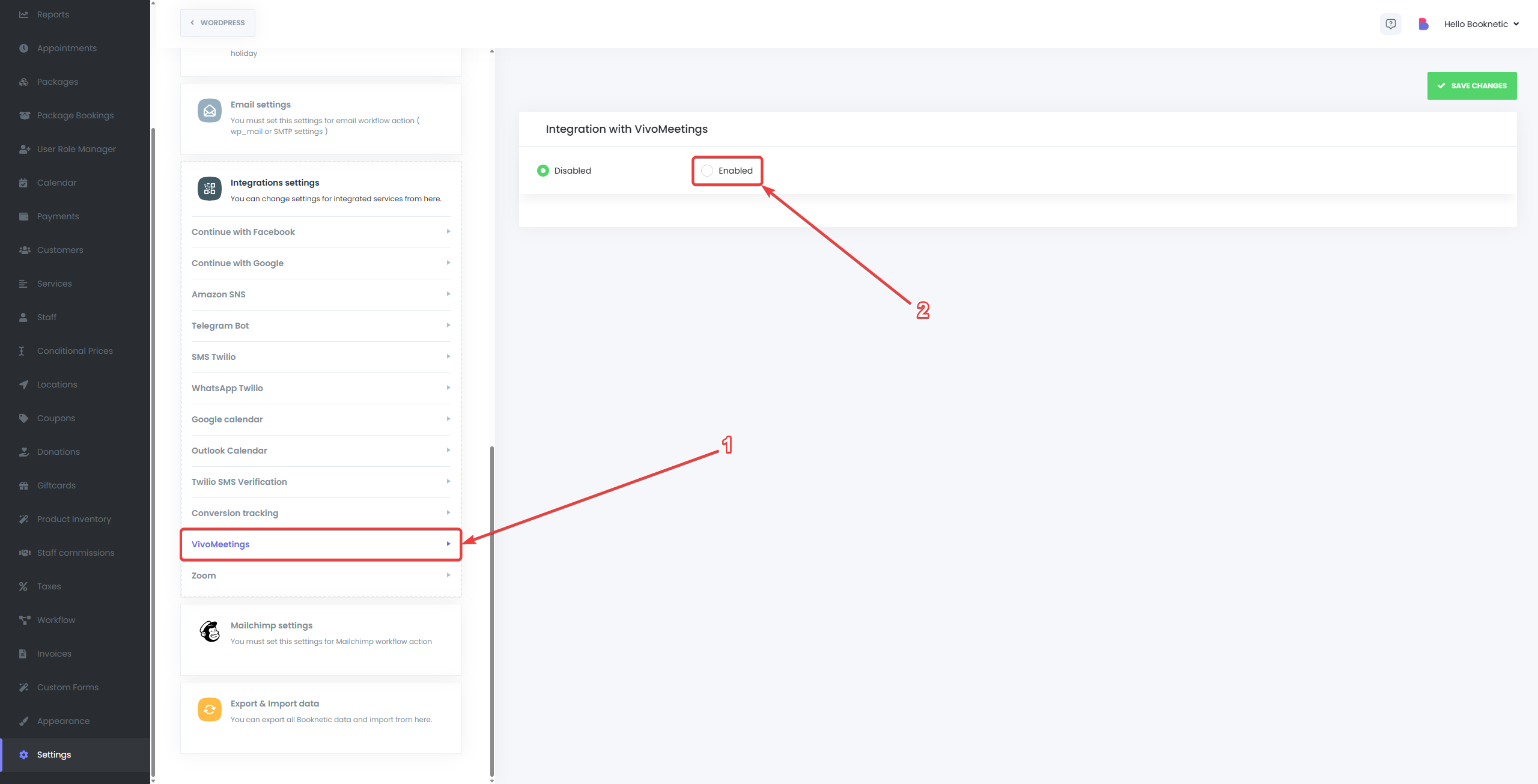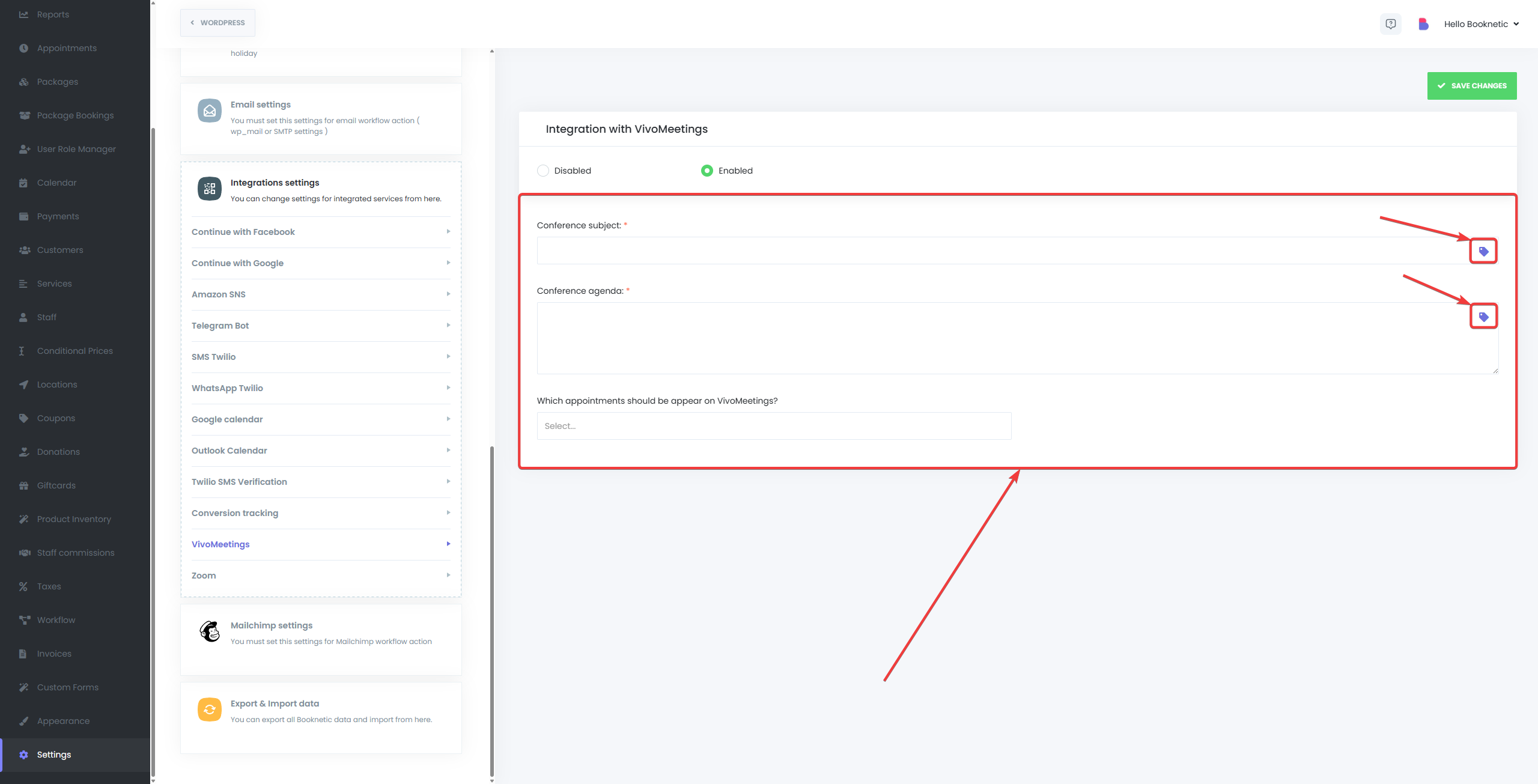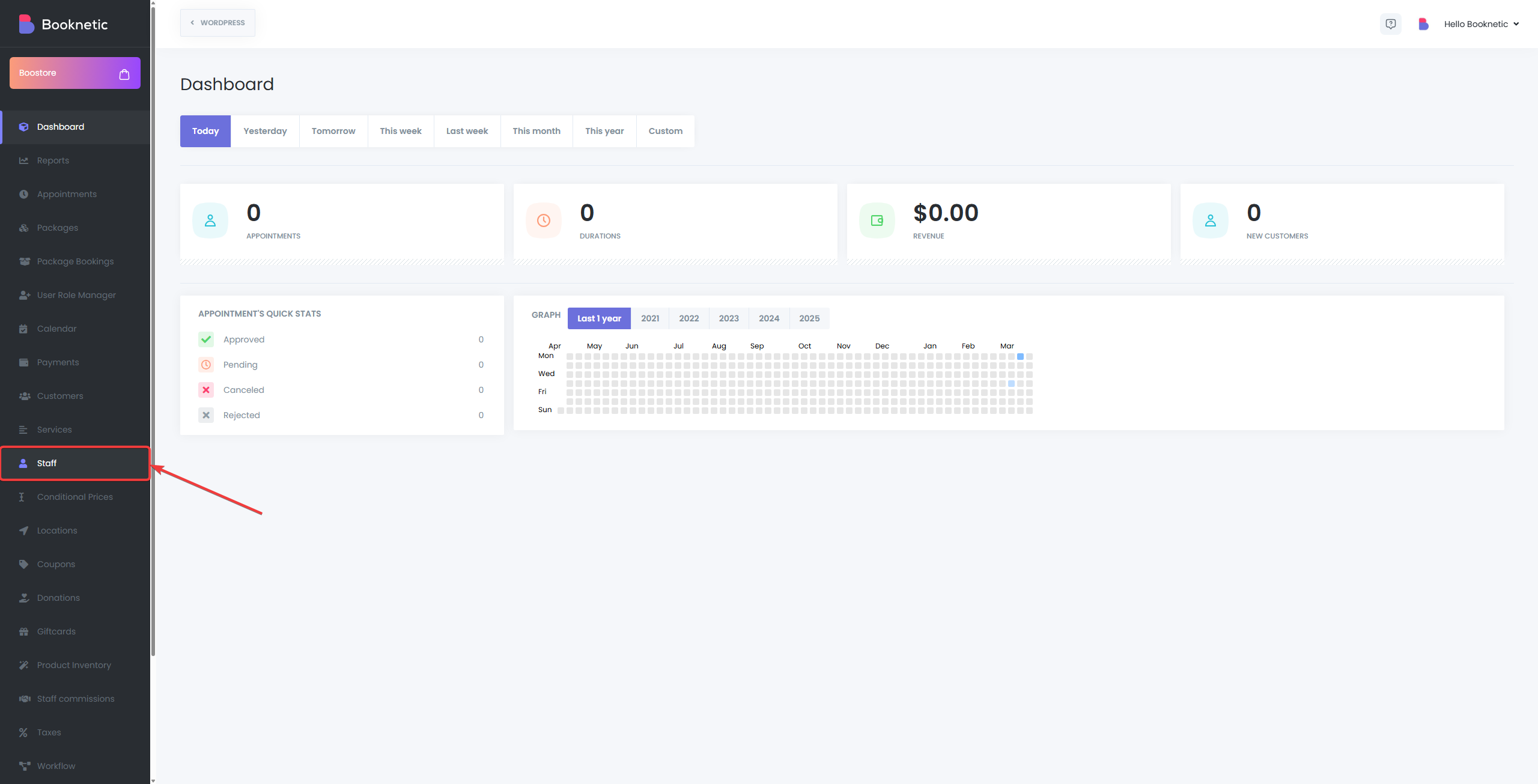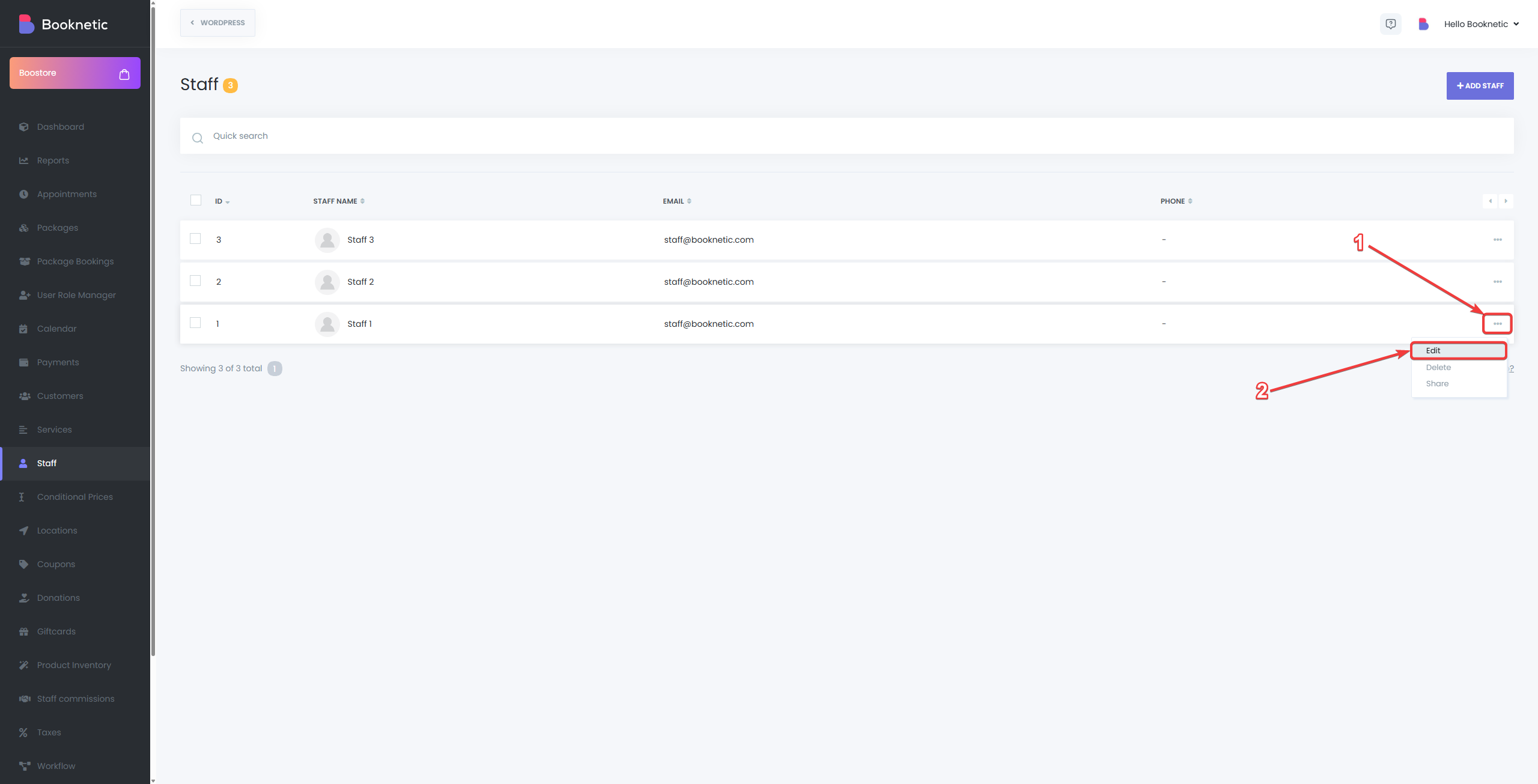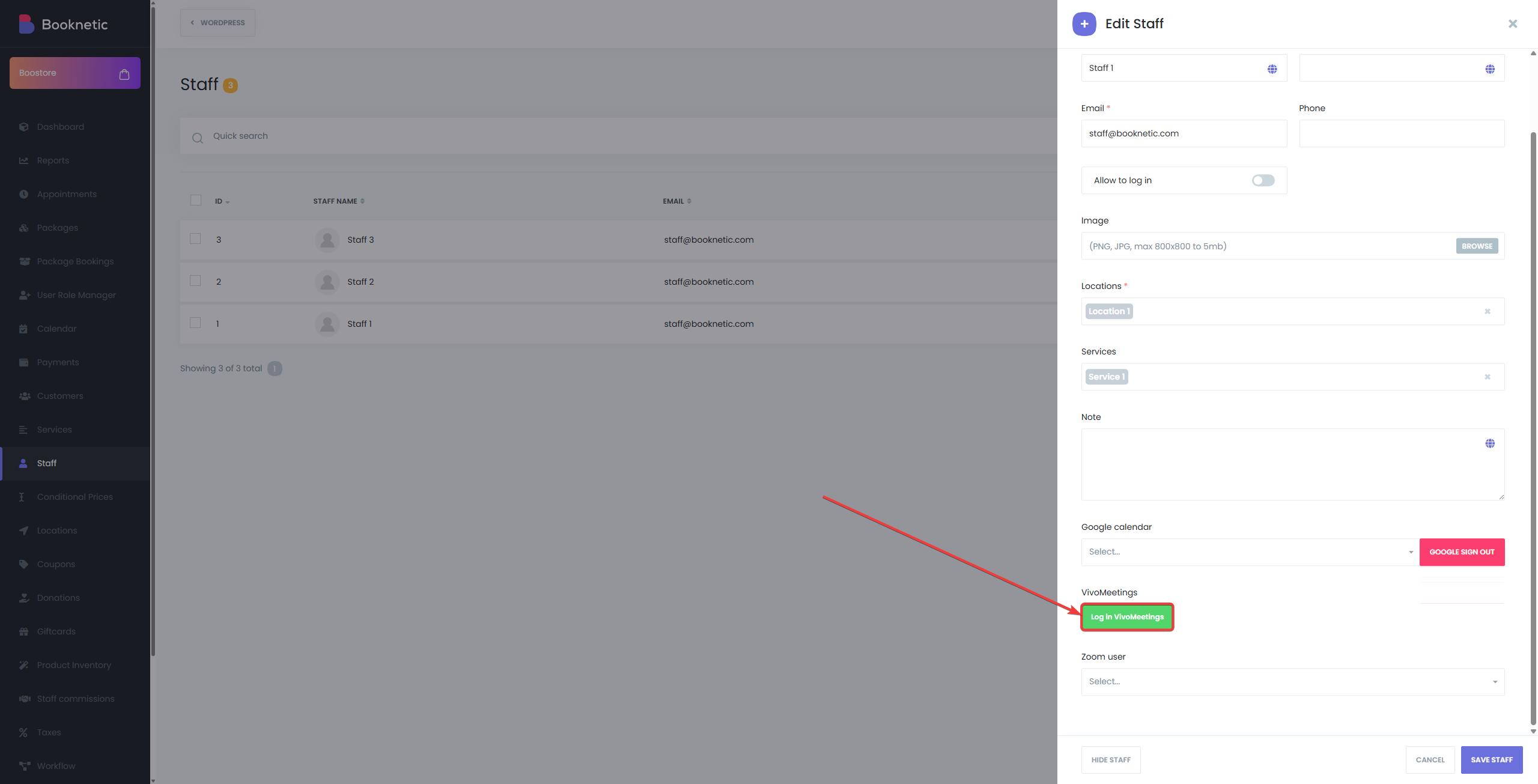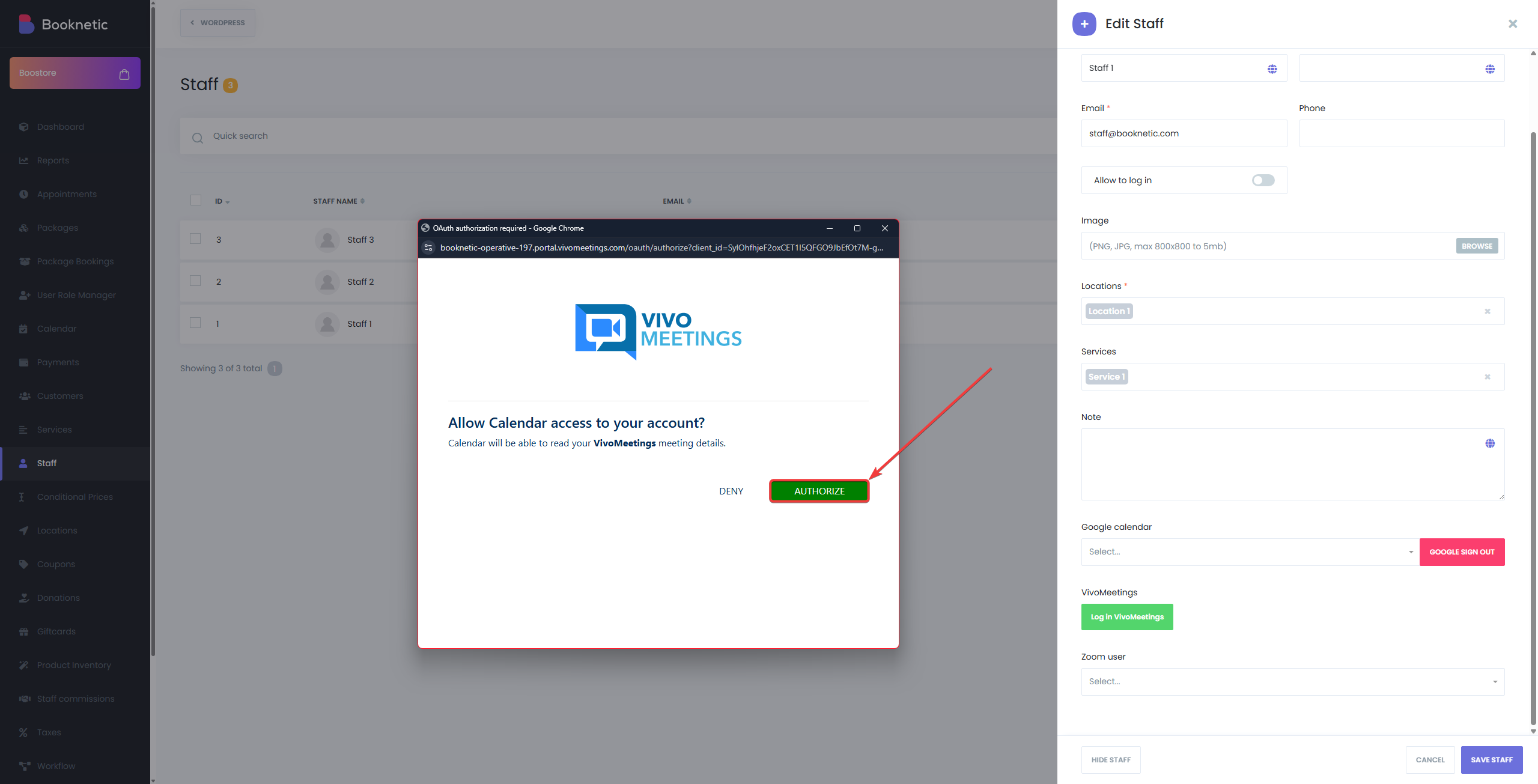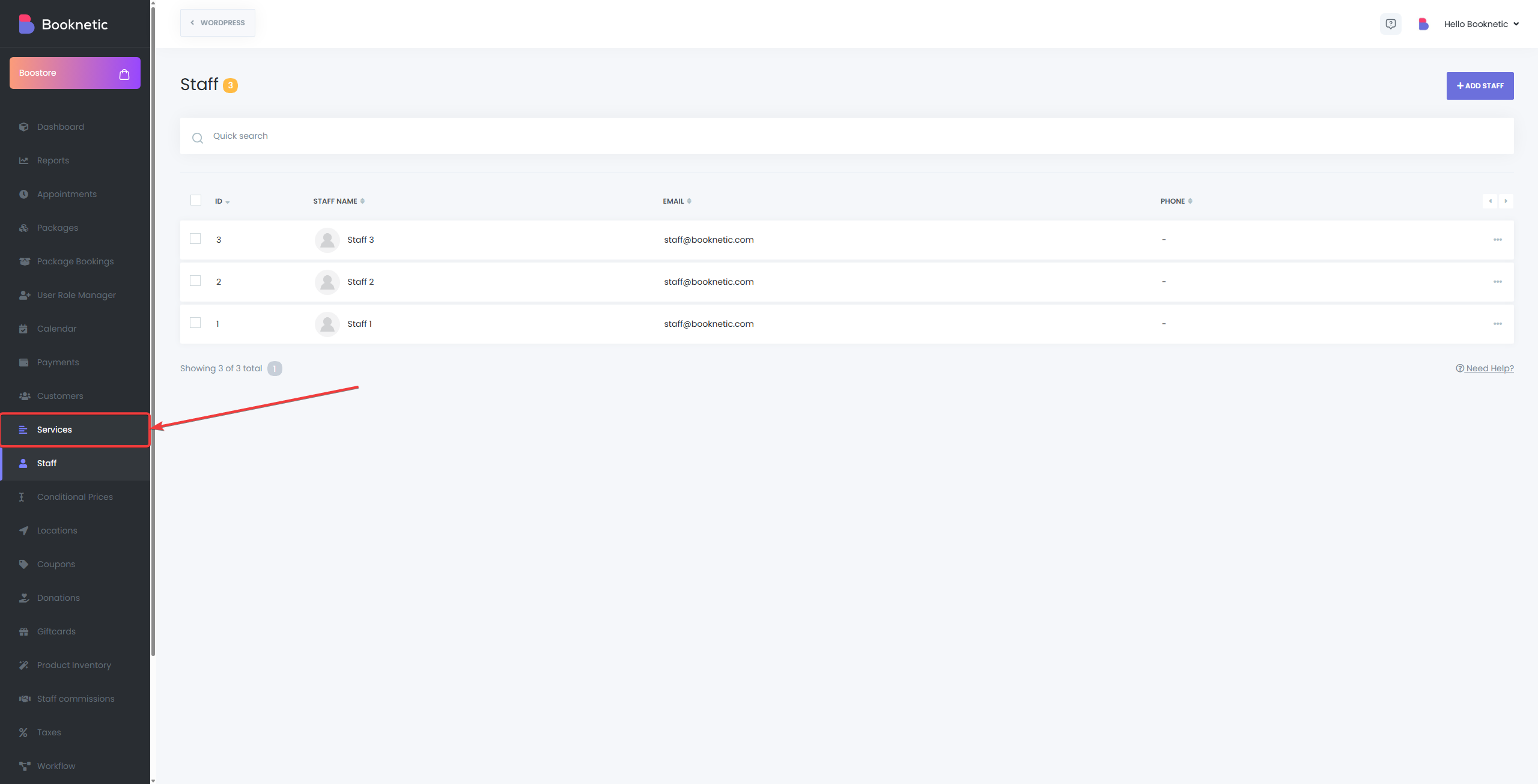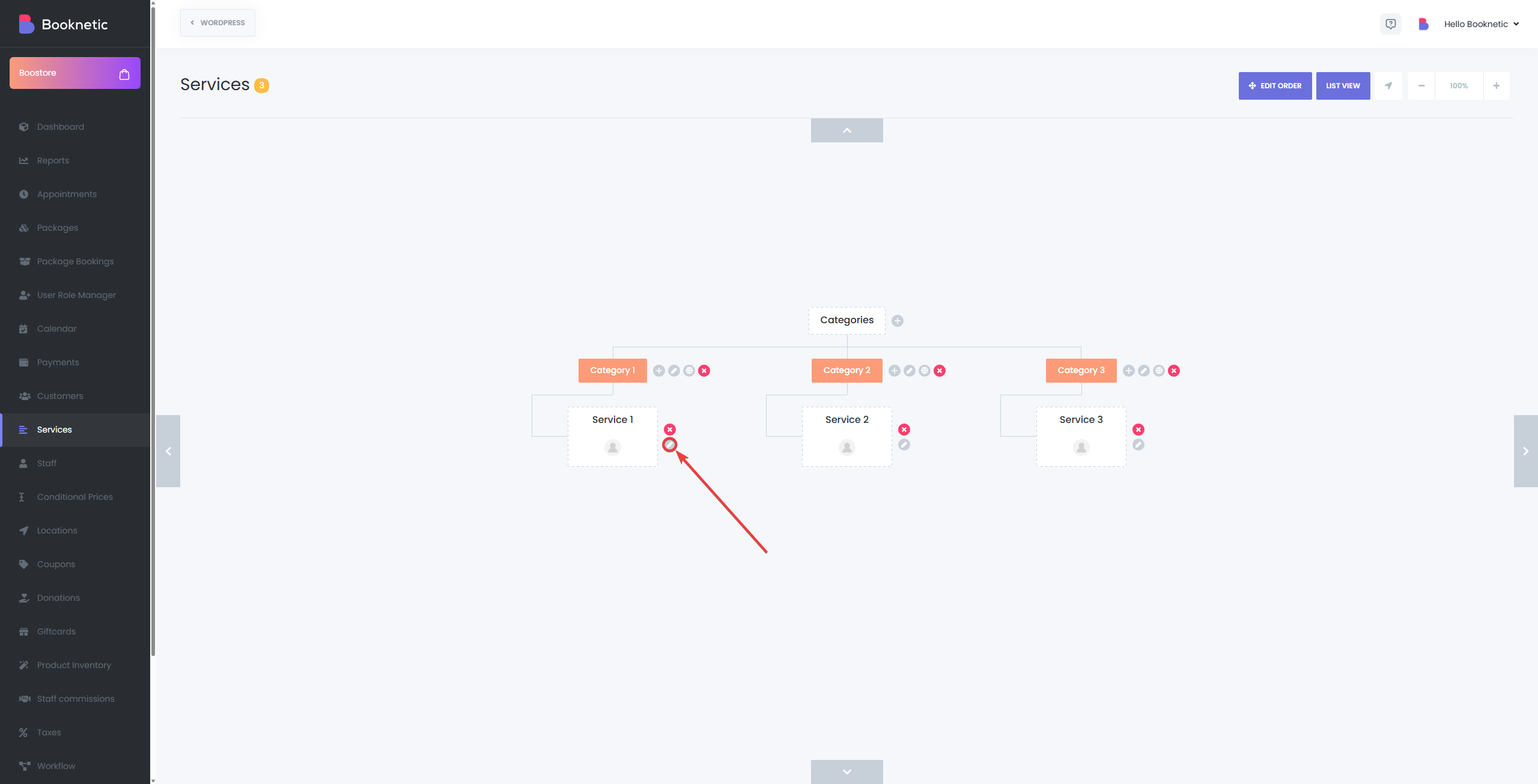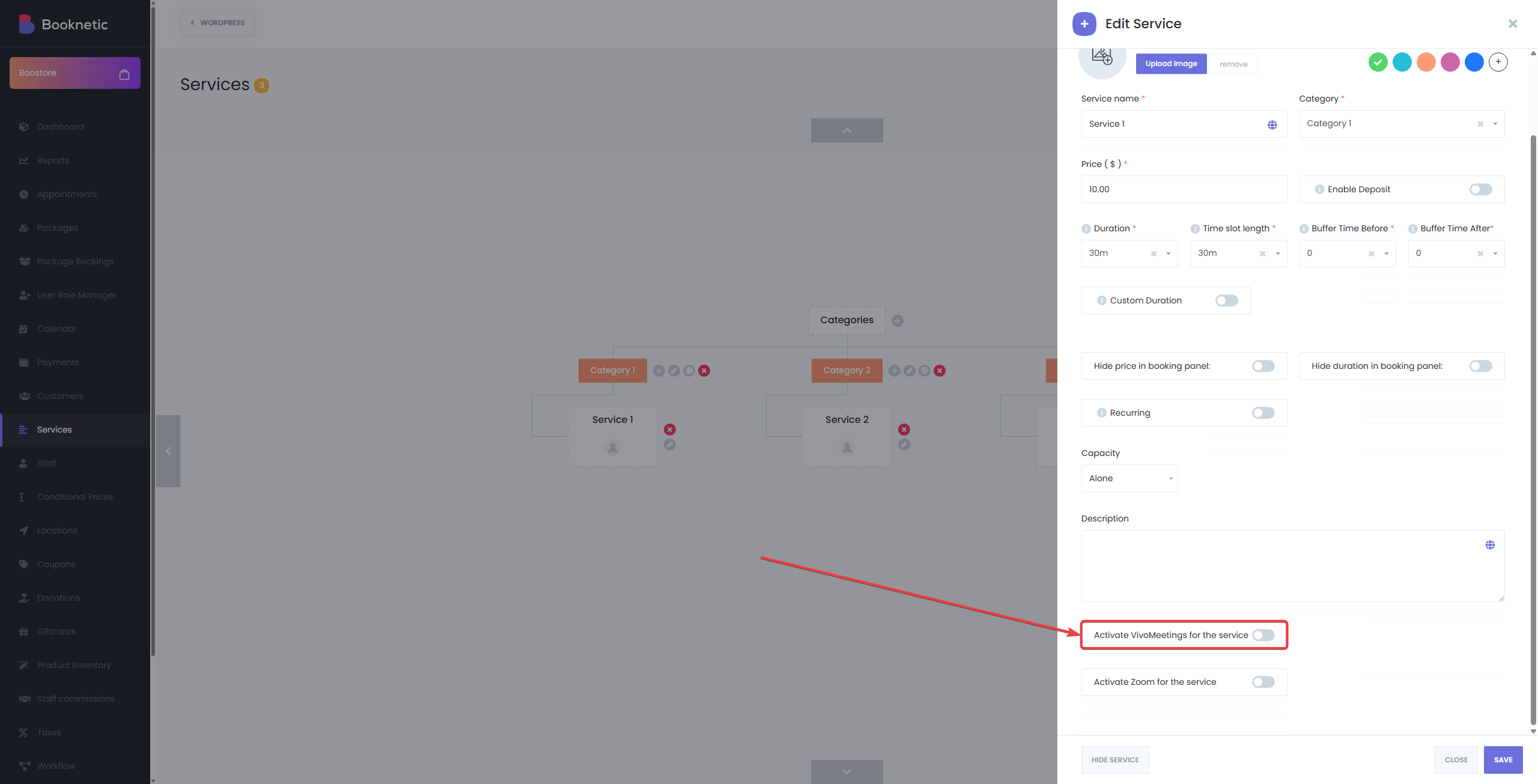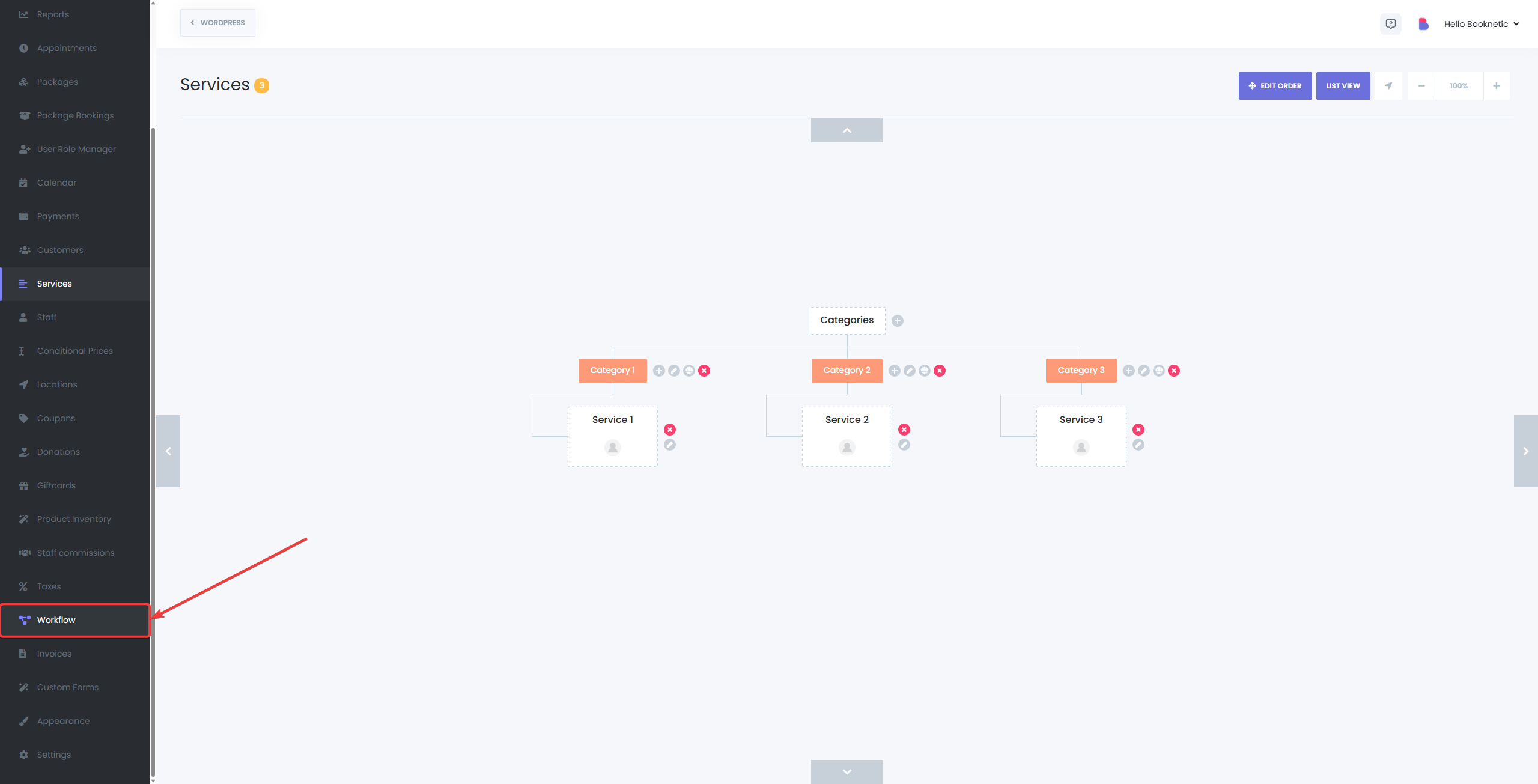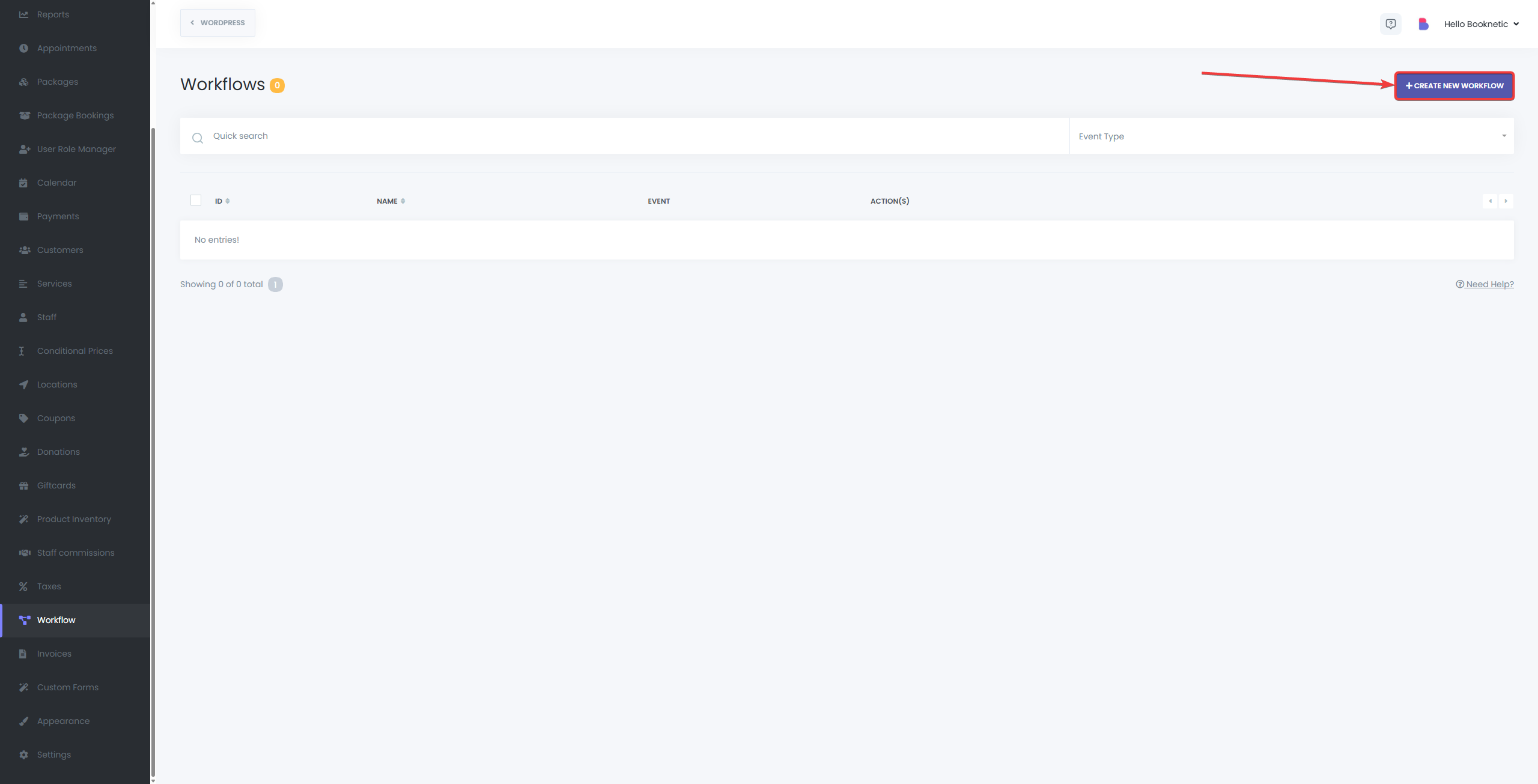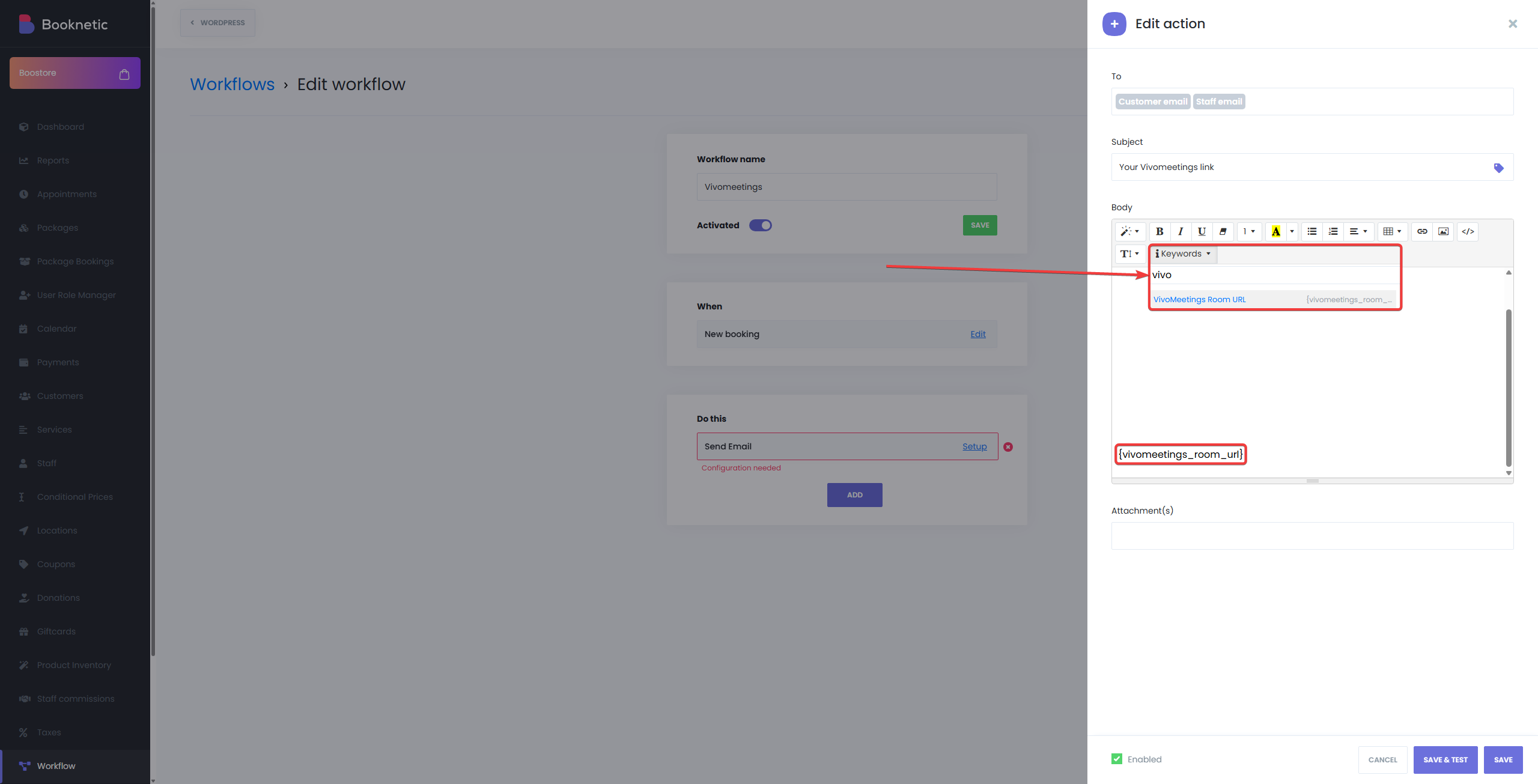El complemento de Integración de VivoMeetings para Booknetic permite a las empresas programar y gestionar reuniones virtuales directamente desde la plataforma Booknetic. Al integrar VivoMeetings con Booknetic, las citas reservadas a través de Booknetic se vinculan automáticamente a una sala de reuniones única, simplificando el proceso para consultas o reuniones virtuales.
Requisitos Previos
Antes de comenzar a configurar la Integración de VivoMeetings, asegúrese de lo siguiente:
- Complemento de VivoMeetings: El complemento de VivoMeetings debe estar instalado y activado en su Booknetic.
- Cuenta de VivoMeetings: Se requiere una cuenta activa con VivoMeetings para usar la integración.
Pasos para Integrar VivoMeetings con Booknetic
Paso 1: Crear una Cuenta de VivoMeetings
- Visite VivoMeetings.com y cree una cuenta gratuita si no tiene ninguna, o inicie sesión en su cuenta existente.
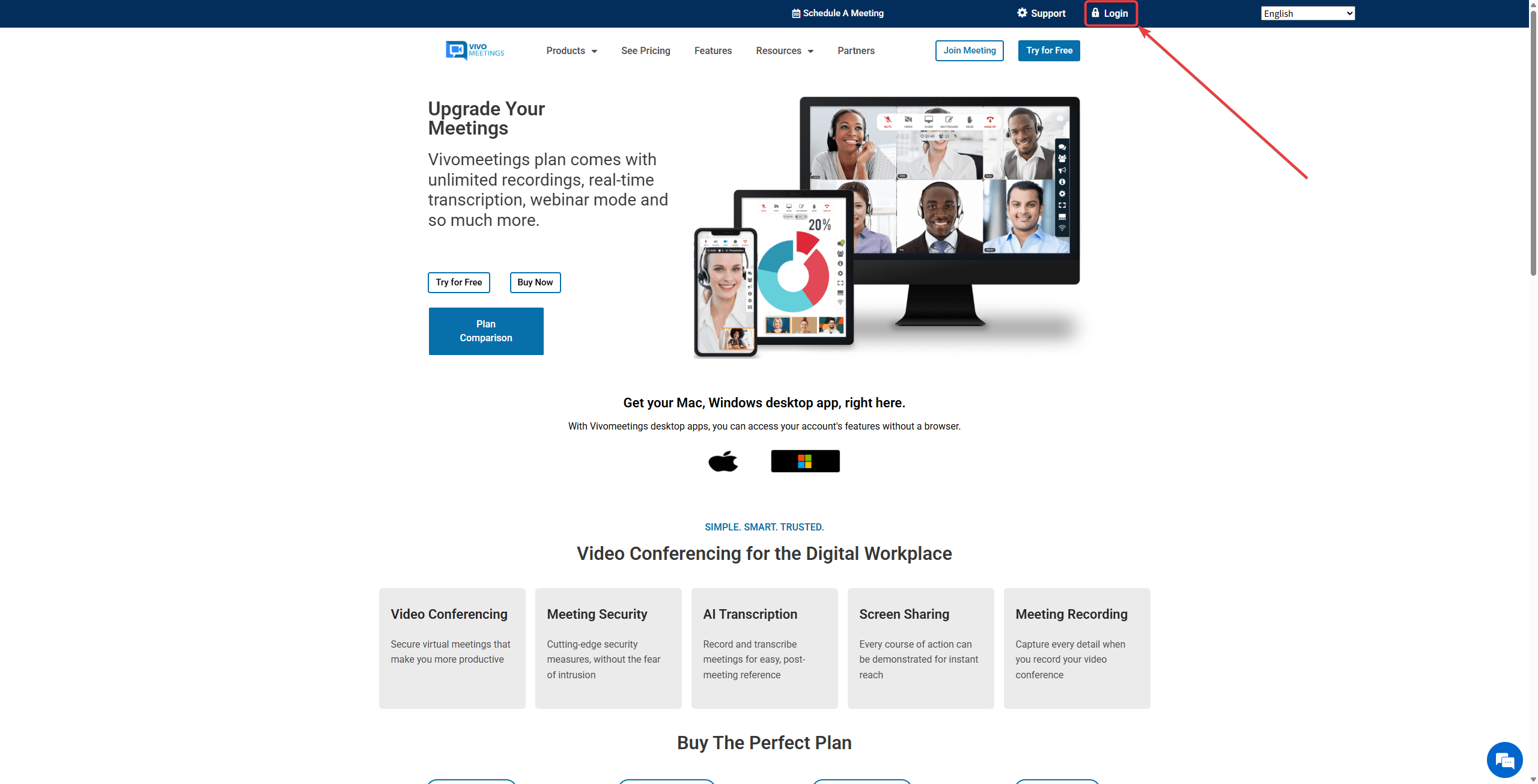
Paso 2: Habilitar la Integración de VivoMeetings en Booknetic
- En su Panel de Administración de Booknetic, navegue a Configuración > Integraciones.
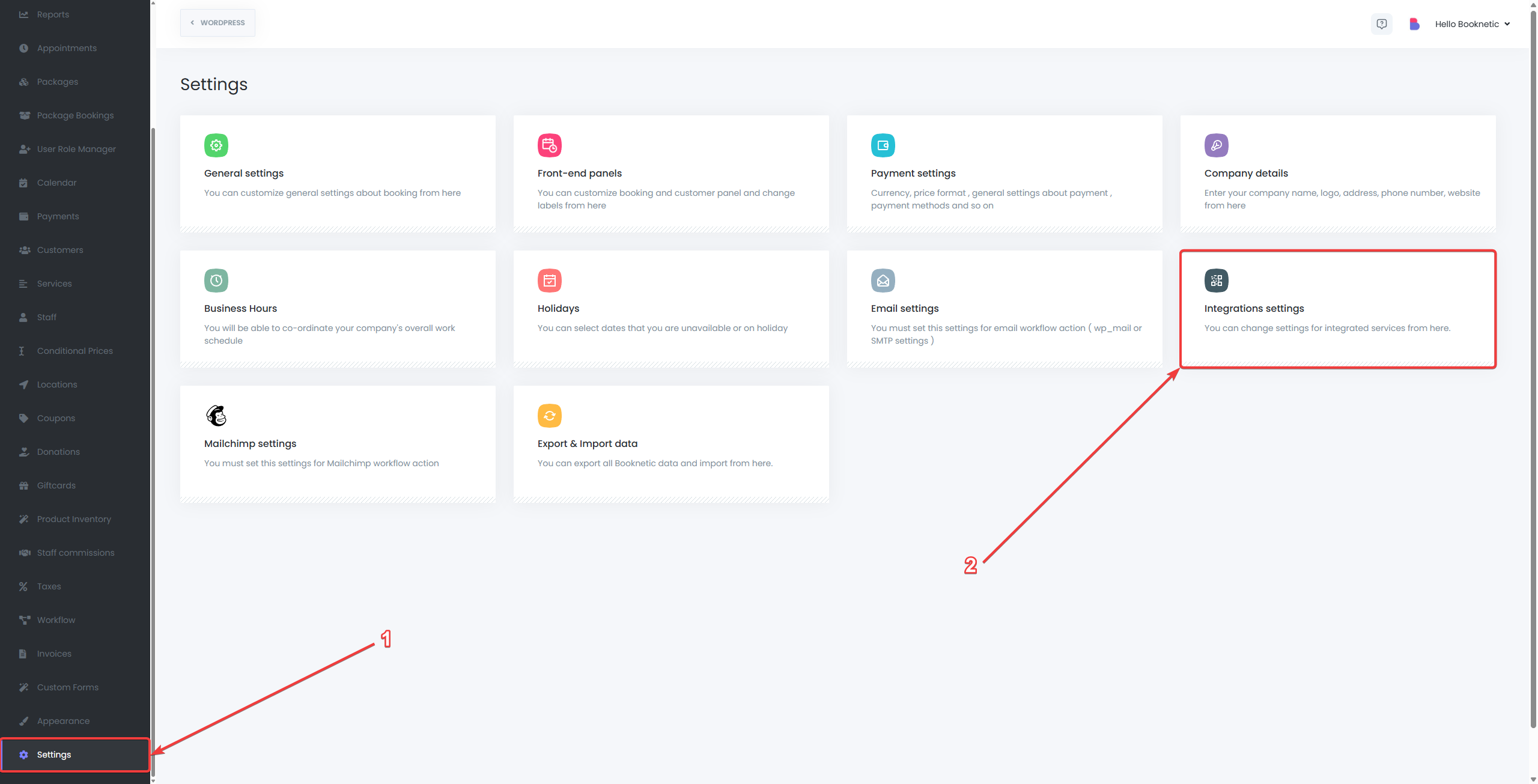
- Encuentre VivoMeetings en la lista y active la integración.
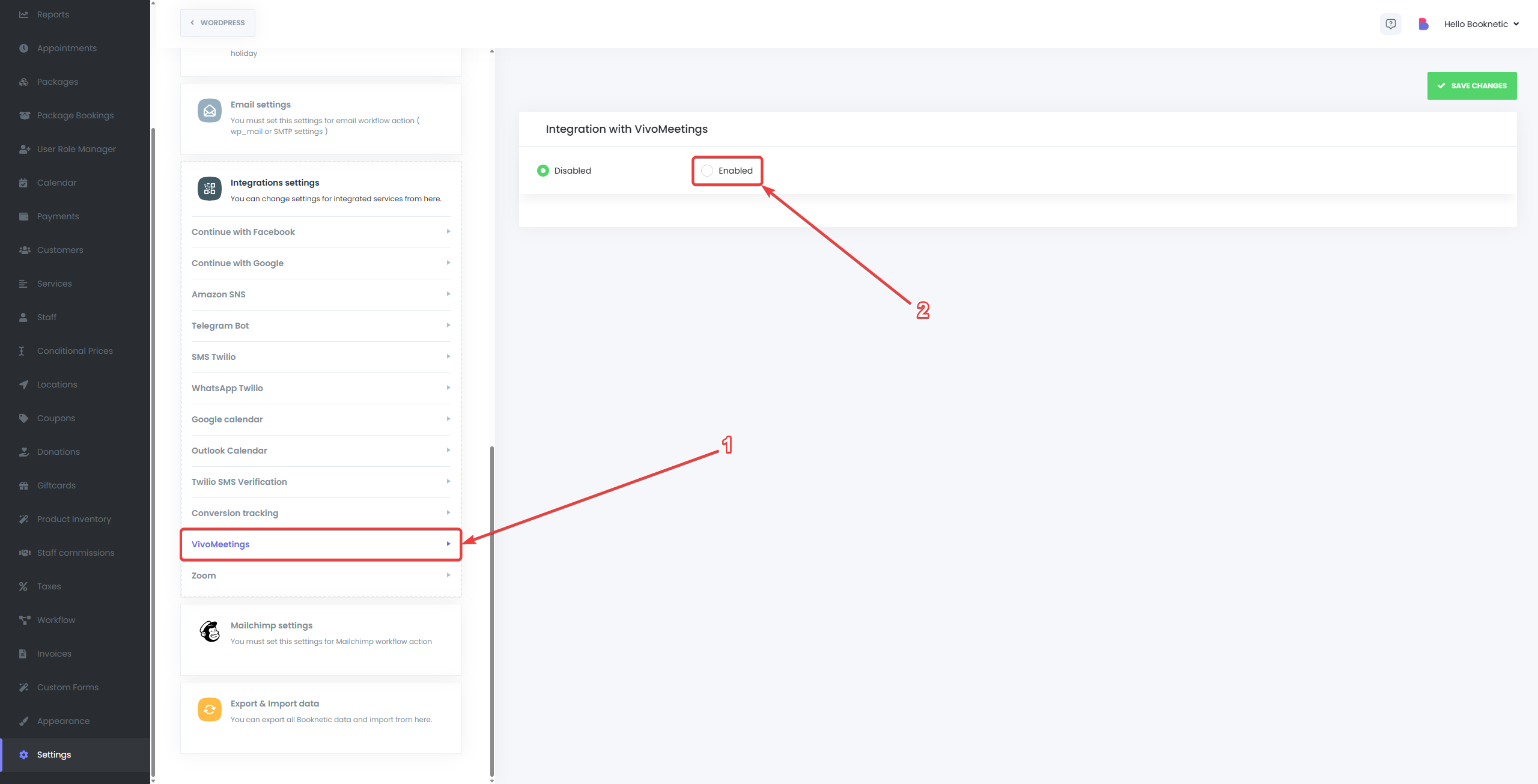
- Configure los campos de asunto de la conferencia y agenda y elija qué citas deben aparecer en VivoMeetings. Puede usar códigos cortos disponibles para contenido dinámico en los campos mencionados.
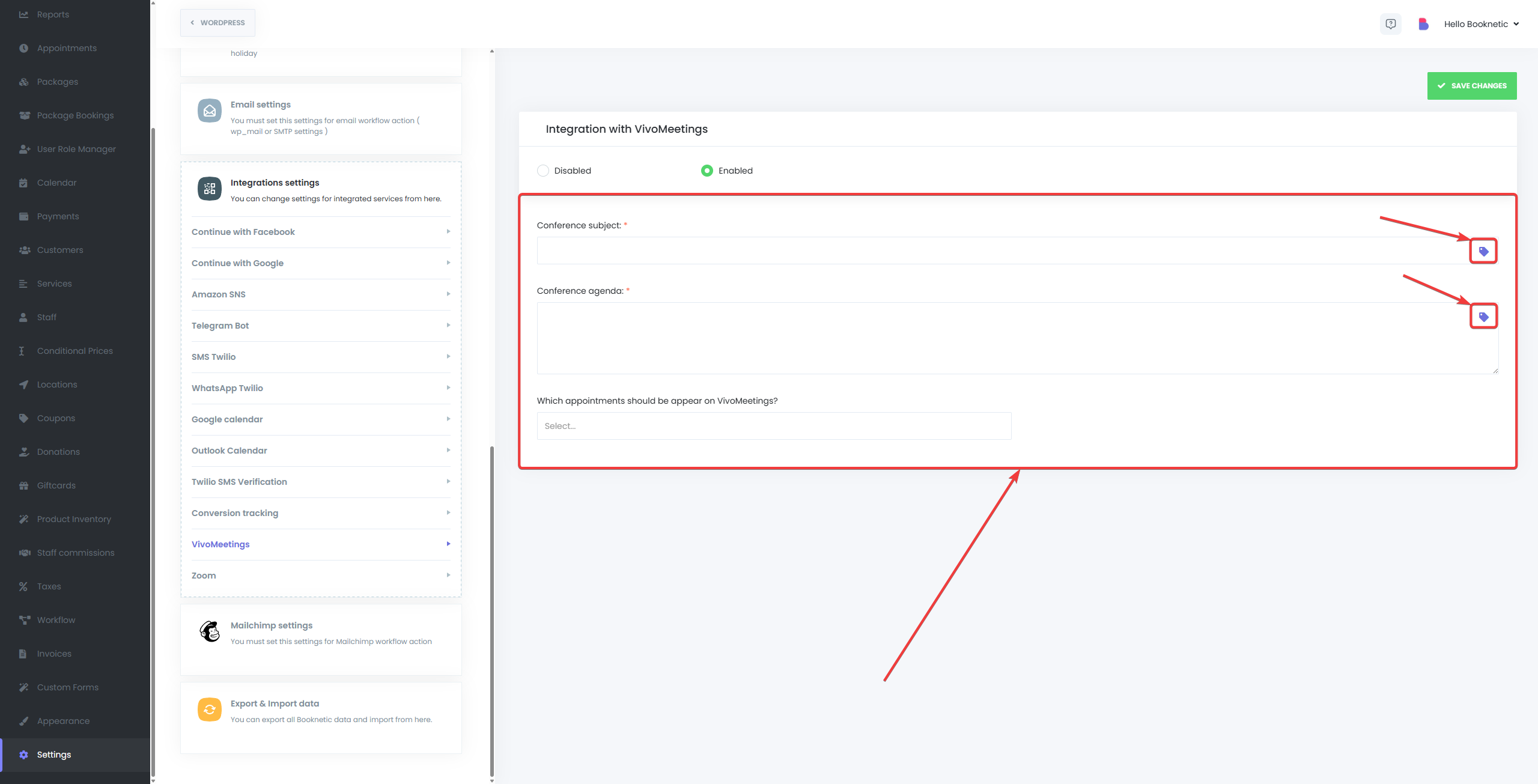
Paso 3: Vincular el Perfil del Personal a VivoMeetings
- Vaya al módulo de Personal en el Panel de Administración de Booknetic.
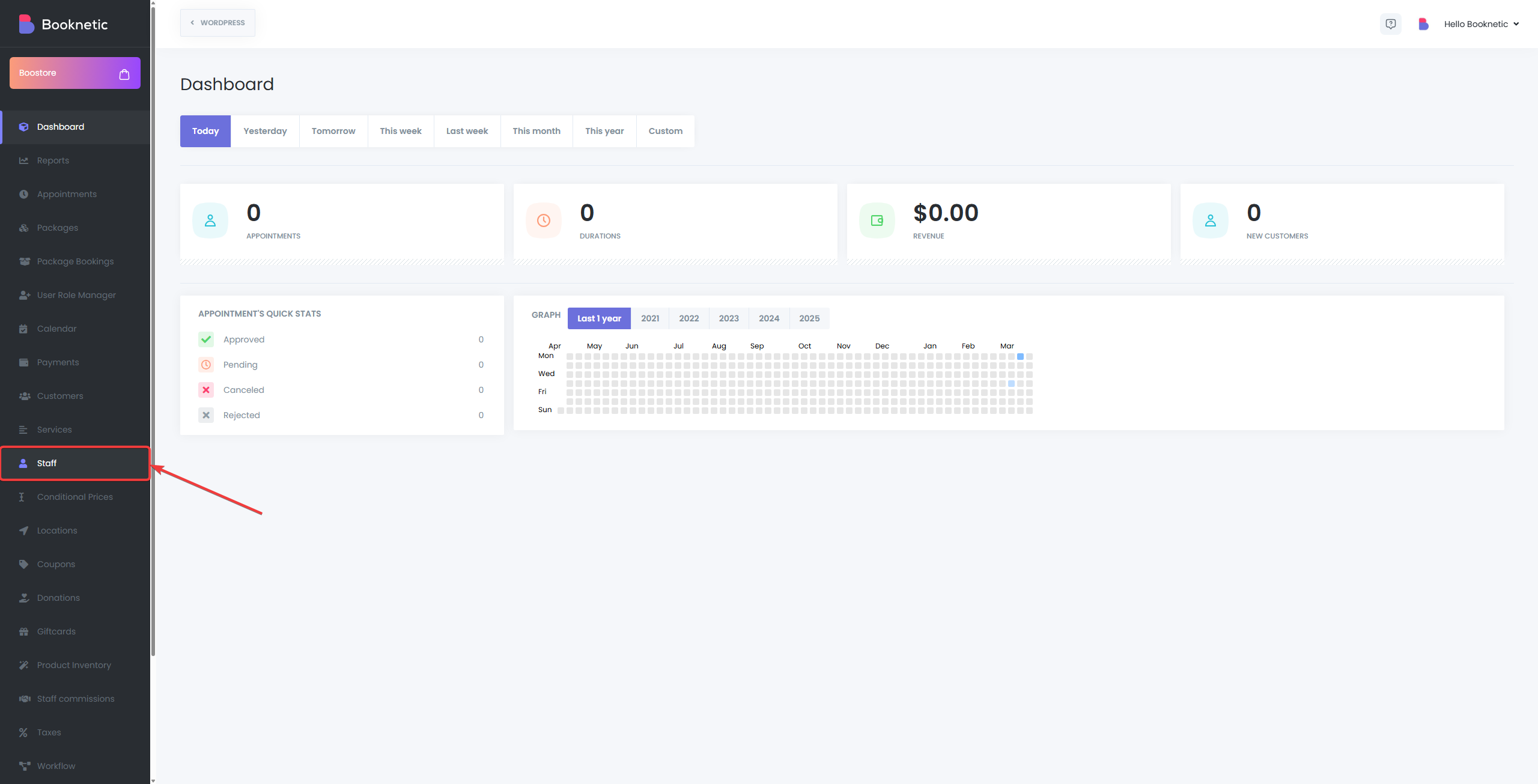
- Edite el perfil de un miembro del personal.
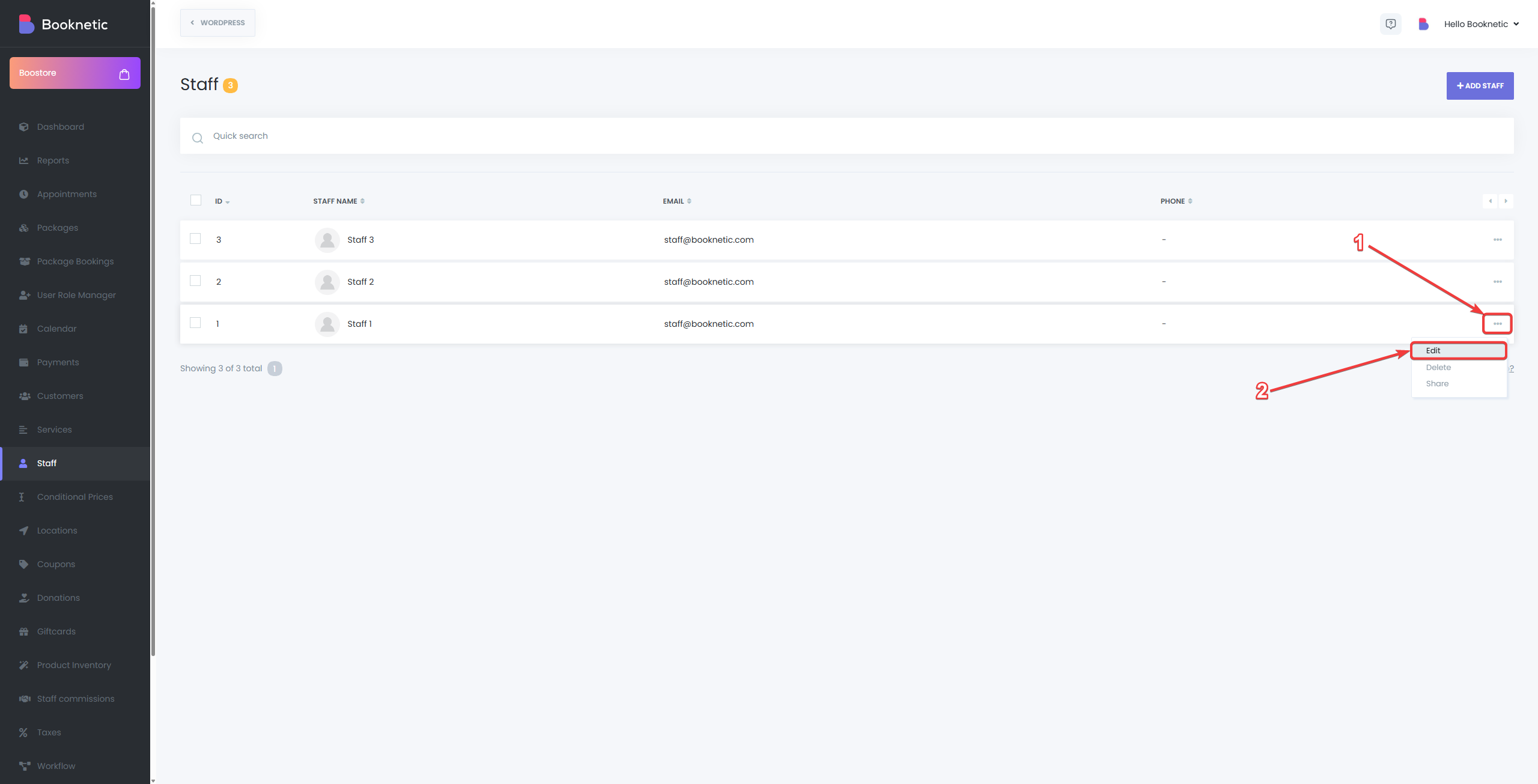
- Haga clic en Iniciar sesión en VivoMeetings.
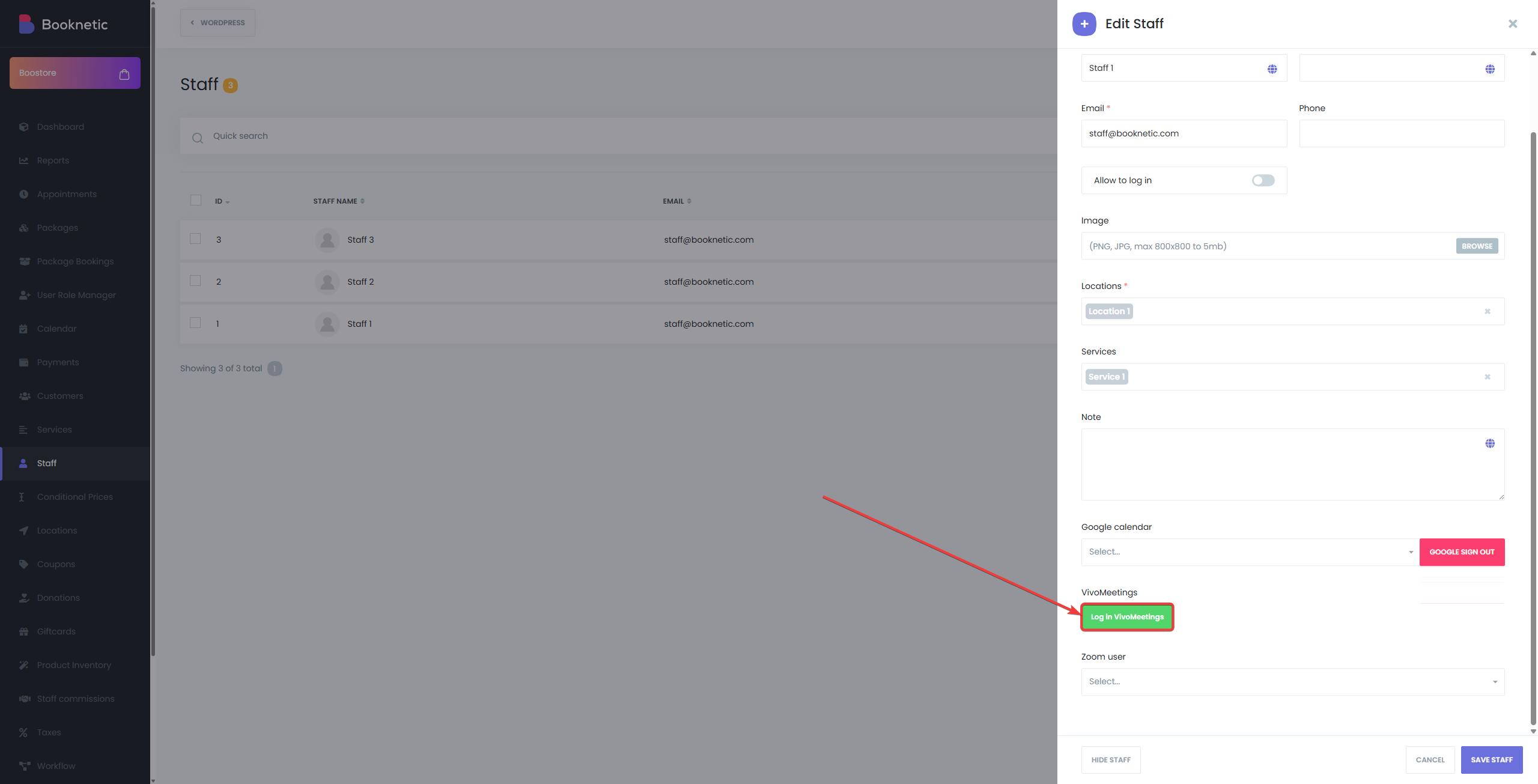
- Haga clic en Autorizar para conectar el perfil del miembro del personal a su cuenta de VivoMeetings.
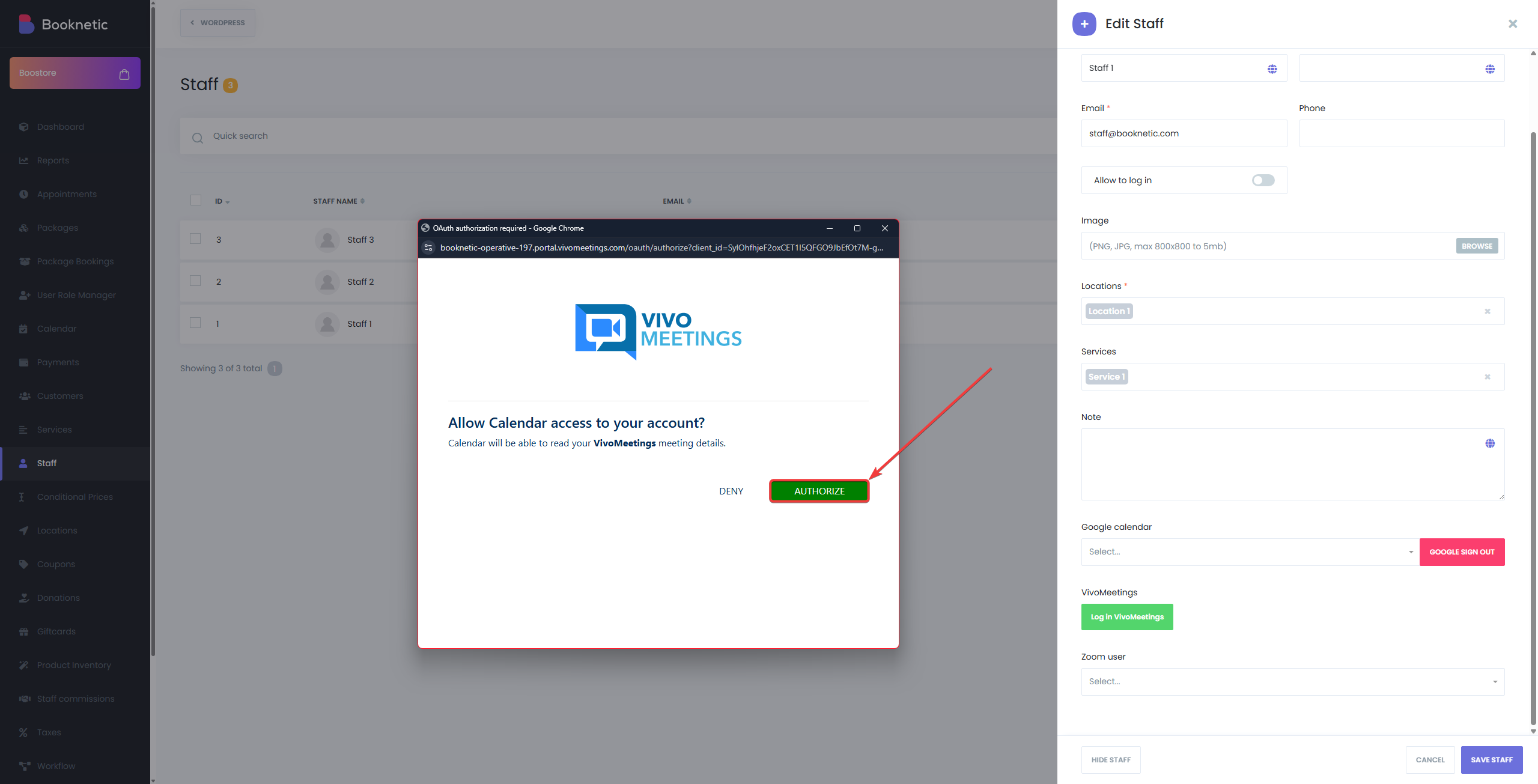
Paso 4: Habilitar VivoMeetings para Servicios
- Navegue al módulo de Servicios.
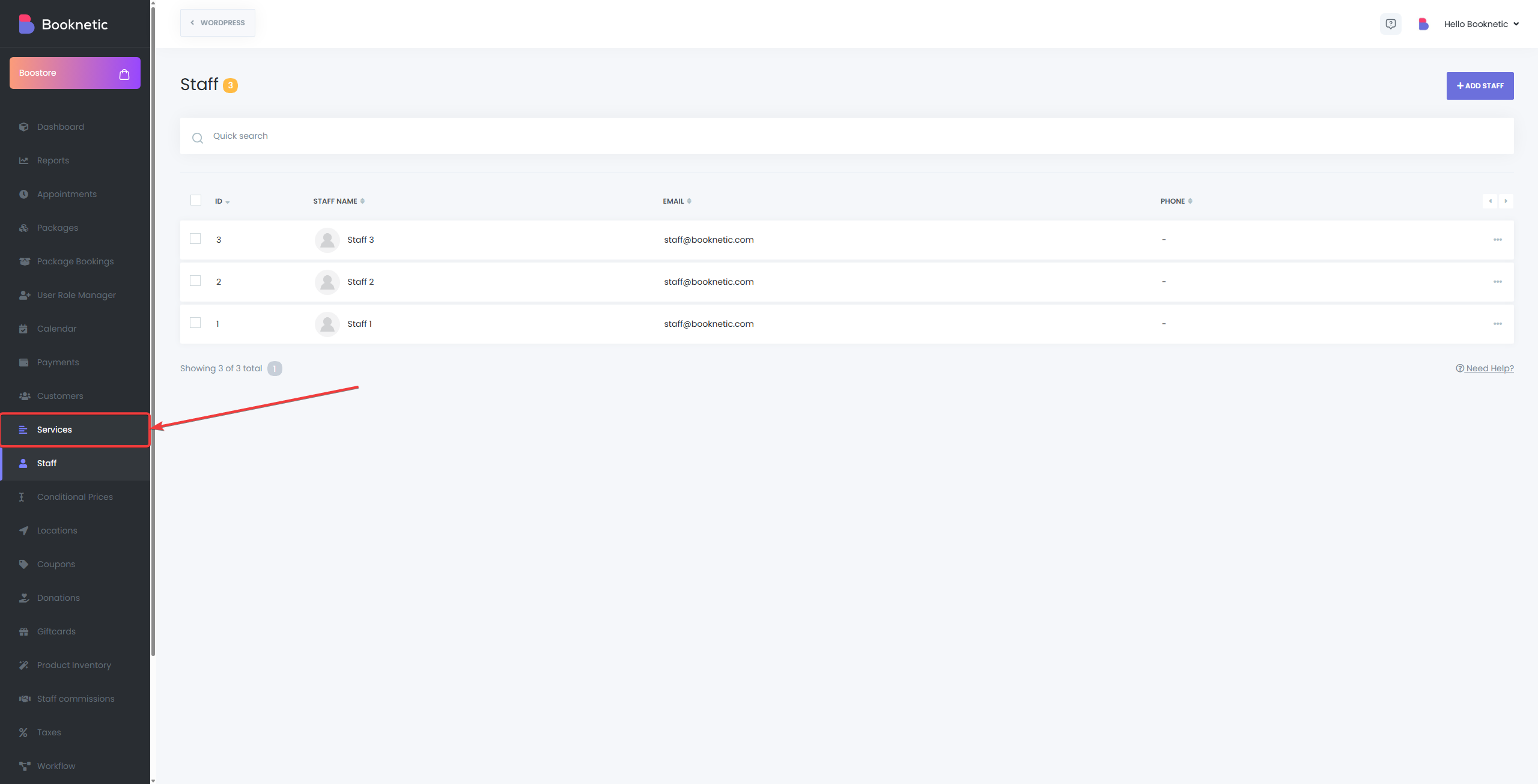
- Edite el servicio para el cual desea habilitar VivoMeetings.
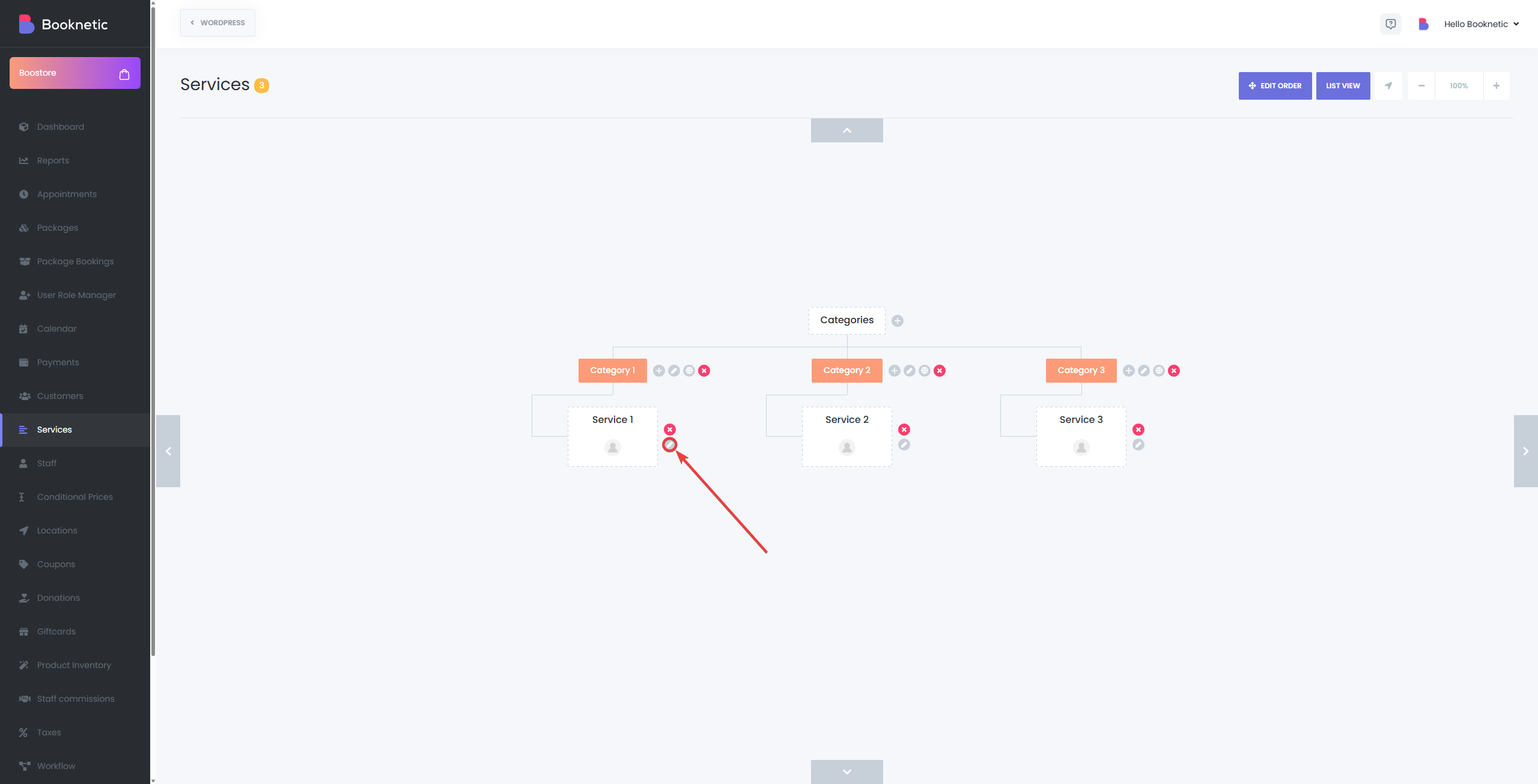
- Active la opción de VivoMeetings para habilitar la integración para ese servicio.
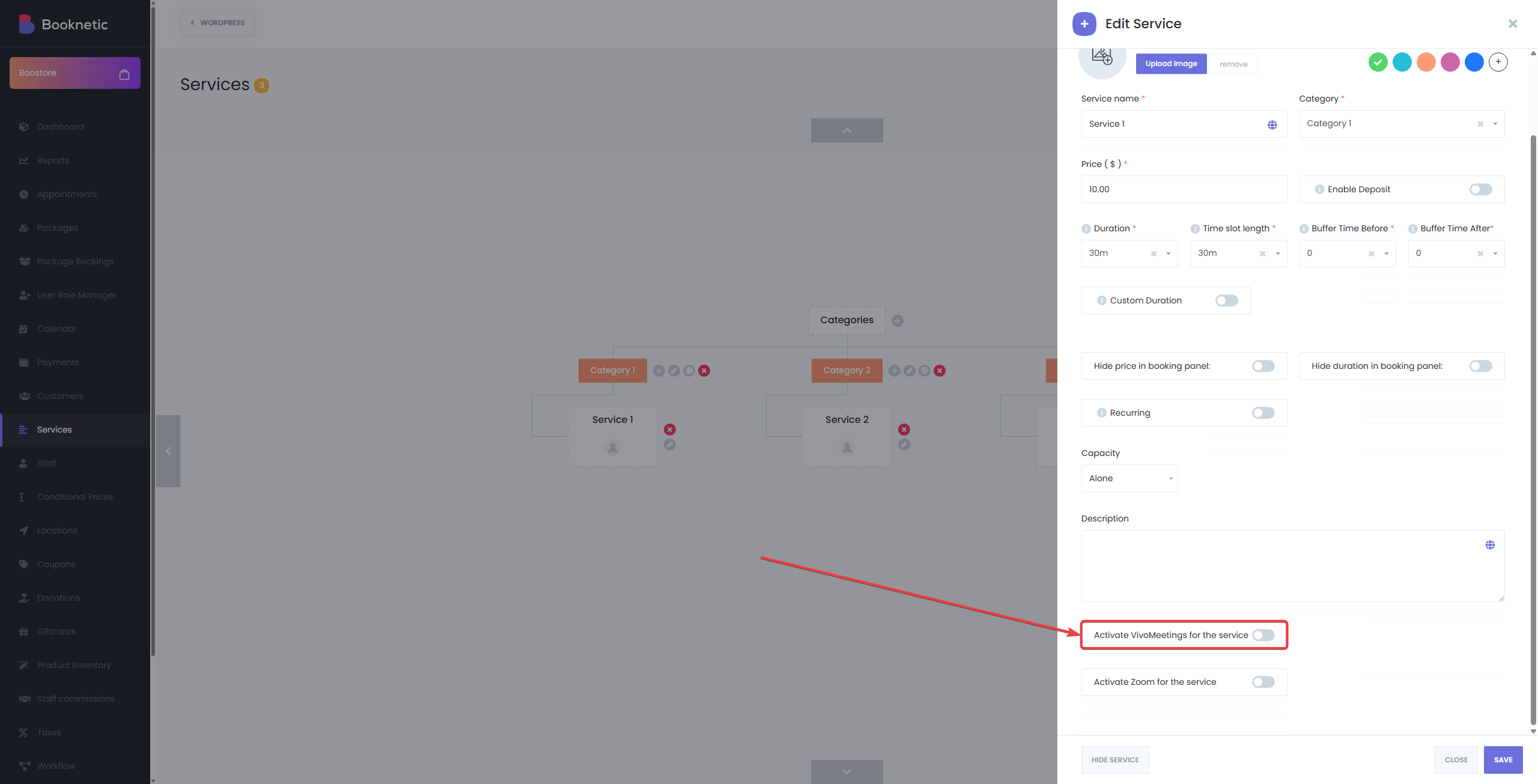
Paso 5: Agregar Enlace de VivoMeetings a Notificaciones
- Vaya al módulo de Flujos de Trabajo.
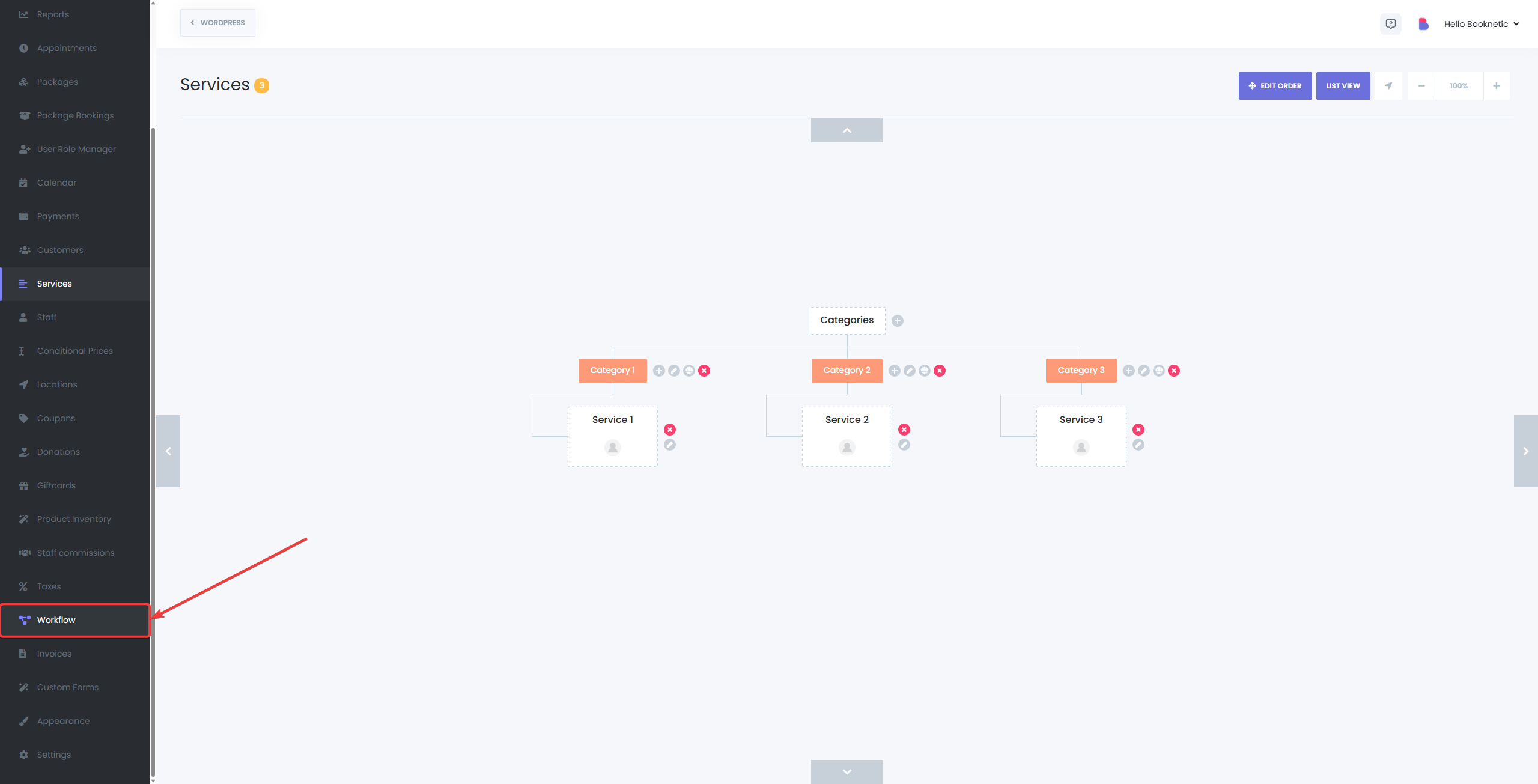
- Cree o edite un flujo de trabajo existente.
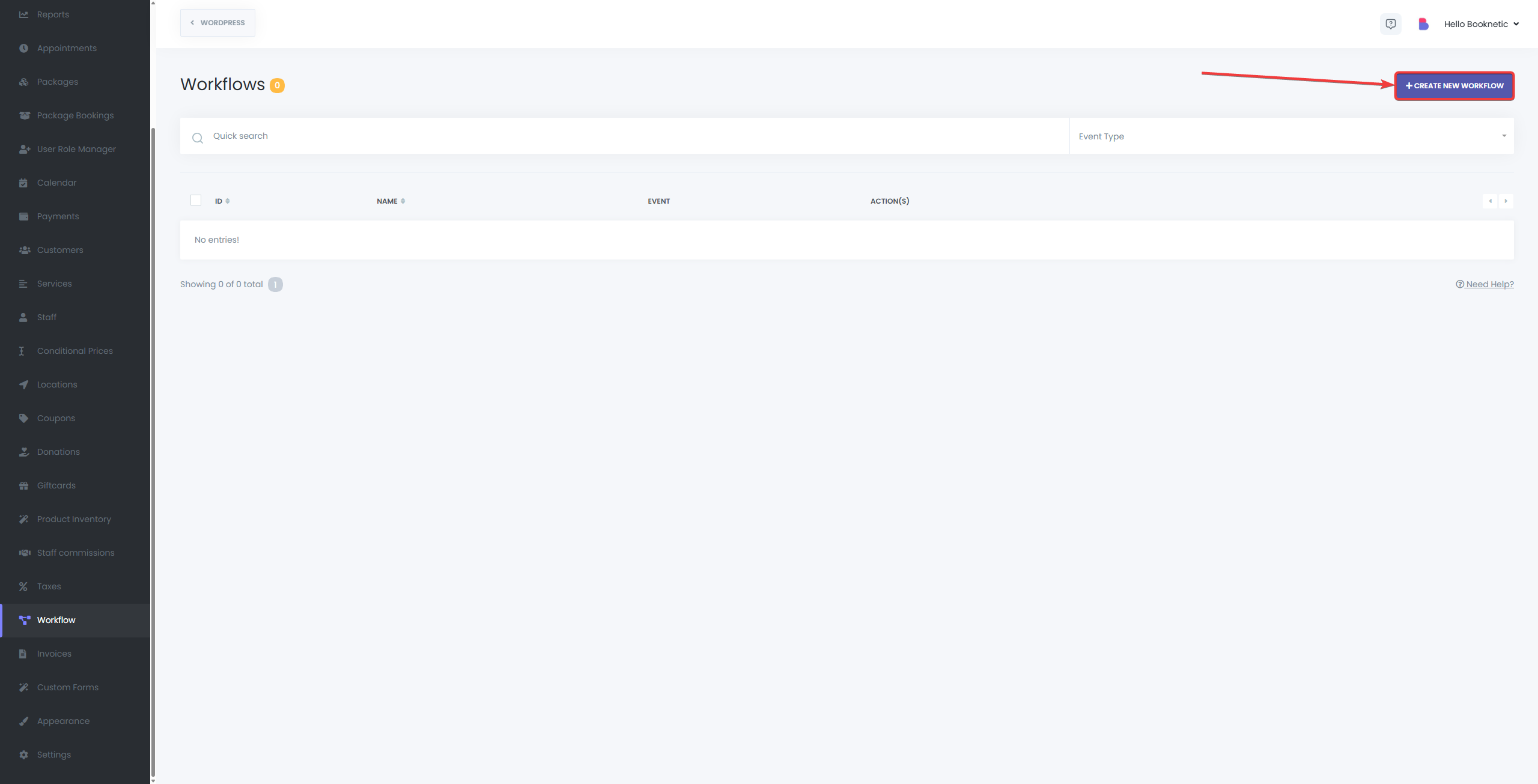
- Agregue el código corto {vivomeetings_room_url} al contenido de la notificación. Esto se completará automáticamente con la URL única de Vivomeetings para la cita.
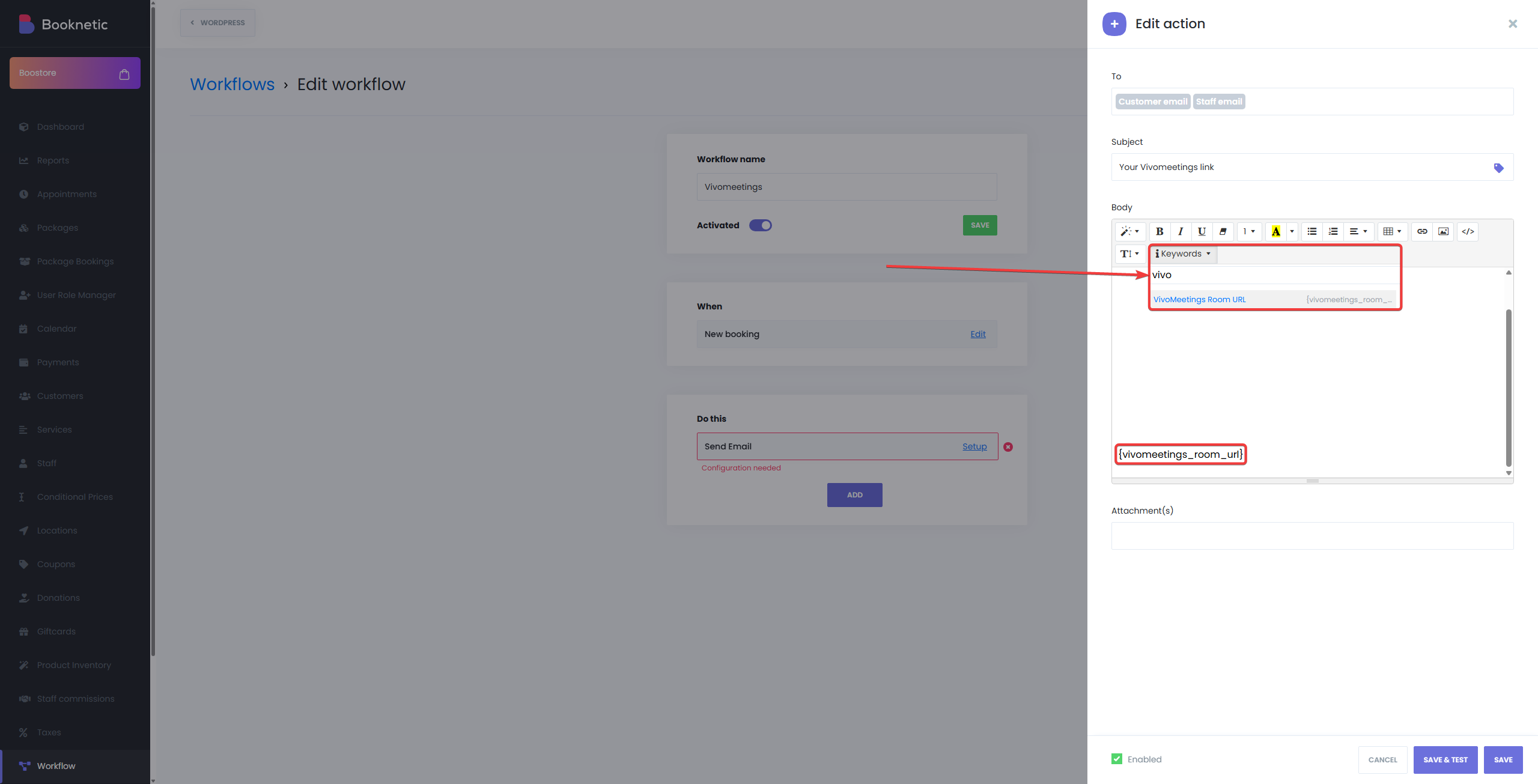
Cómo Funciona
Una vez que la integración esté completa, Booknetic creará automáticamente un enlace de reunión de VivoMeetings para cada cita que tenga VivoMeetings habilitado. El enlace de la reunión se incluirá en las notificaciones de confirmación tanto para los clientes como para el personal.
Flujo de Trabajo para Clientes y Personal
- Reservar una Cita: Cuando un cliente reserva una cita, Booknetic creará automáticamente un enlace de reunión de VivoMeetings.
- Recibir el Enlace de la Reunión: Tanto el cliente como el personal recibirán un correo electrónico con el enlace a la sala de reuniones.
- Unirse a la Reunión: Cuando llegue el momento programado, los clientes y el personal pueden hacer clic en el enlace para unirse a la sala de VivoMeetings.
Solución de Problemas
Si encuentra problemas con la integración de VivoMeetings, considere lo siguiente:
- Asegurar la Autorización Adecuada: Asegúrese de que el perfil del miembro del personal esté correctamente autorizado con VivoMeetings.
- Verificar Códigos Cortos: Asegúrese de que el código corto {vivomeetings_room_url} esté correctamente colocado en sus notificaciones de flujo de trabajo.
- Verificar Credenciales de API: Asegúrese de que las credenciales de API estén correctamente configuradas y activas en la configuración de integración de Booknetic.